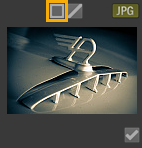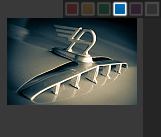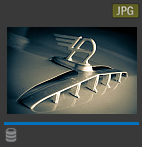Attribuer des étiquettes de couleur
Les étiquettes de couleur sont utiles pour nommer les images, et c’est également une méthode efficace d’identifier rapidement des images et des documents pour traitement ultérieur. Chaque couleur peut représenter une étape différente de votre travail. Par exemple, à mesure que vous passez en revue vos photos ou vos documents, vous pouvez affecter une étiquette à celles que vous avez l’intention de télécharger, d’imprimer, de supprimer, de modifier, de rendre plus nettes, ou n’importe quelle autre opération qui correspond à vos besoins. Une fois les fichiers étiquetés, il suffit de cliquer sur un étiquette de couleur dans le volet Catalogue pour afficher d’un coup tous les fichiers associés à celle-ci.
Vous pouvez aussi utiliser les étiquettes en conjonction avec les fonctions Grouper et Filtrer afin de raffiner les listes. Avec les étiquettes de couleur, comme avec les marques, les catégories et les notes, il est plus facile de mettre de côté, d’organiser et de grouper vos photos ou vos documents sans avoir à les déplacer d’un dossier à l’autre.
Si le volet Catalogue ou le volet Propriétés du mode Gérer n’est pas affiché à l’écran, cliquez sur Volets | Propriétés ou Volets | Catalogue.
Créer un groupe d’étiquettes de couleur
Au départ, il est recommandé de créer un groupe d’étiquettes personnalisé. Ensuite, vous pouvez associer vos images ou vos documents aux étiquettes pertinentes selon votre flux de production.
Pour créer un groupe d’étiquettes de couleur :
- Dans le volet Catalogue, cliquez sur le bouton
 des paramètres d’étiquettes, puis sélectionnez Modifier les groupes d’étiquettes.
des paramètres d’étiquettes, puis sélectionnez Modifier les groupes d’étiquettes. - Saisissez un nom pour chaque étiquette dans le groupe, puis cliquez sur le bouton Enregistrer.
- Cliquez sur le bouton Enregistrer sous de la boîte de dialogue Enregistrer le groupe d’étiquettes.
- Saisissez un nom pour le groupe d’étiquettes.
- Cliquez sur OK.
Une fois les groupes créés, ils sont accessibles à partir du volet Catalogue : il suffit de cliquer sur le bouton des paramètres d’étiquettes puis de sélectionner le groupe voulu dans la liste déroulante. Avant d’affecter une étiquette de couleur, vérifiez que le groupe d’étiquettes actif est le bon. Le nom du groupe actif apparaît entre crochets à côté de l’en-tête Étiquettes.
Comment affecter des étiquettes de couleur
Vous pouvez associer une étiquette de couleur à vos fichiers en utilisant les méthodes suivantes :
- Icônes de recouvrement (mode d’affichage sous forme de vignettes)
- Volet Catalogue
- Volet Propriétés
- Menu Éditer (mode Gérer ou Afficher)
- Menu contextuel
- Raccourcis-clavier
(Undefined variable: Variables.Prodname short) utilise XMP pour intégrer les métadonnées d' ACDSee dans chaque fichier. Seuls certains formats et extensions de fichier prennent en charge XMP. Il s’agit notamment des formats GIF, JPEG, DNG, PNG, PSD et TIF. Dans le cas de ces formats, les métadonnées d' ACDSee sont intégrées au sein du fichier, ce qui permet de renommer le fichier ou de le déplacer hors d'(Undefined variable: Variables.Prodname short) tout en pouvant encore récupérer les métadonnéesACDSee . Pour les autres formats, qui ne prennent pas encore en charge XMP (formats RAW et ABR), les métadonnées ACDSee sont écrites dans un fichier annexe stocké dans le même dossier que le fichier image. Étant donné que ces fichiers annexes sont distincts du fichier image lui-même, vous devez veiller à les renommer ou les déplacer avec celui-ci, faute de quoi vous risquez de perdre définitivement les métadonnées ACDSee .
Vous pouvez également définir des étiquettes à partir de la barre d’état dans Afficher
Pour affecter une étiquette de couleur à l’aide des icônes flottantes dans l’affichage sous forme de vignettes :
- Passez la souris sur une vignette pour afficher l’icône grise des étiquettes.

- Cliquez sur cette icône grise des étiquettes pour choisir.
Exemple d’affectation d’une étiquette à l’aide des icônes flottantes :
1.
2.
3.
Dans un groupe de fichiers sélectionnés d’images sélectionnées, utilisez l’icône de recouvrement sur n’importe quel élément pour affecter l’étiquette à tout le groupe.
Pour affecter une étiquette de couleur à un fichier dans le volet Catalogue :
- En mode Gérer, effectuez l’une des opérations suivantes :
- Faites glisser les dossiers sélectionnés vers l’étiquette de couleur voulue dans le volet Catalogue.
- Faites glisser l’étiquette du couleur à partir du volet Catalogue vers les fichiers sélectionnés.
Pour affecter des étiquettes de couleur dans le volet Propriétés, procédez comme suit :
- Dans la liste des fichiers, sélectionnez les fichiers auxquels vous voulez ajouter une étiquette.
- Dans le volet Propriétés, sélectionnez l’étiquette de couleur dans les cases en haut du volet.
Pour affecter une étiquette de couleur en utilisant le menu Éditer (modes Gérer ou Afficher) :
- Allez à l’option de menu Éditer | Étiquette puis choisissez une couleur.
Pour affecter une étiquette de couleur en utilisant le menu contextuel :
- Cliquez sur un fichier avec le bouton droit de la souris, sélectionnez Étiquette, puis choisissez une étiquette.
Pour affecter une étiquette de couleur en utilisant un raccourci-clavier :
- Il existe un raccourci clavier pour chacune des cinq étiquettes de couleur. En outre, le raccourci Alt-0 permet d’enlever les étiquettes (semblable aux raccourcis pour les notes, sauf que la touche Alt est utilisée et non la touche Ctrl).

|
Alt-1 Alt-2 Alt-3 Alt-4 Alt-5 Alt-0 |
|
Repérer les fichiers les images associées à une étiquette
Pour chercher dans la base de données tous les fichiers toutes les images associées à une étiquette :
- Cliquez sur l’étiquette de couleur pertinente dans le volet Catalogue ; le programme affichera dans la liste des fichiers tous ceux qui sont associés à cette étiquette.
- Utiliser la barre de recherche avancée.
- Utilisez la barre de recherche rapide.
Pour chercher dans la liste de fichiers tous les fichiers toutes les images associées à une étiquette :
Cliquez sur le menu déroulant Filtrer au haut de la liste des fichiers et sélectionnez le libellé de l’étiquette voulue. Le programme sélectionne tous les fichiers associés à cette étiquette dans la liste des fichiers active.
Pour sélectionner dans la liste de fichiers tous les fichiers toutes les images associées à une étiquette :
Utilisez les raccourcis clavier Alt-1 à Alt-5 pour les cinq couleurs, plus Alt-0 pour effacer l’étiquette (mêmes raccourcis que pour les notes, sauf que la touche Alt est utilisée au lieu de la touche Ctrl).
Supprimer les étiquettes de couleur ou les groupes d’étiquettes
Pour supprimer l’association d’une étiquette de couleur à un fichier, procédez comme suit :
- Dans la liste des fichiers, sélectionnez ceux dont vous voulez supprimer l’association à une étiquette.
- Effectuez l'une des opérations suivantes :
- Cliquez sur l’un de ces fichiers avec le bouton droit de la souris et sélectionnez Étiquette | Effacer l’étiquette.
- Dans le volet Propriétés, cliquez sur l’icône Aucune étiquette (grise).
- Dans le volet Propriétés, cliquez avec le bouton droit sur l’étiquette de couleur.
Pour supprimer un groupe d’étiquettes :
- Dans le volet Catalogue, cliquez sur le bouton des paramètres d’étiquettes, puis sélectionnez Modifier les groupes d’étiquettes.
- Sélectionnez le groupe à supprimer dans la liste déroulante.
- Cliquez sur le bouton Supprimer.